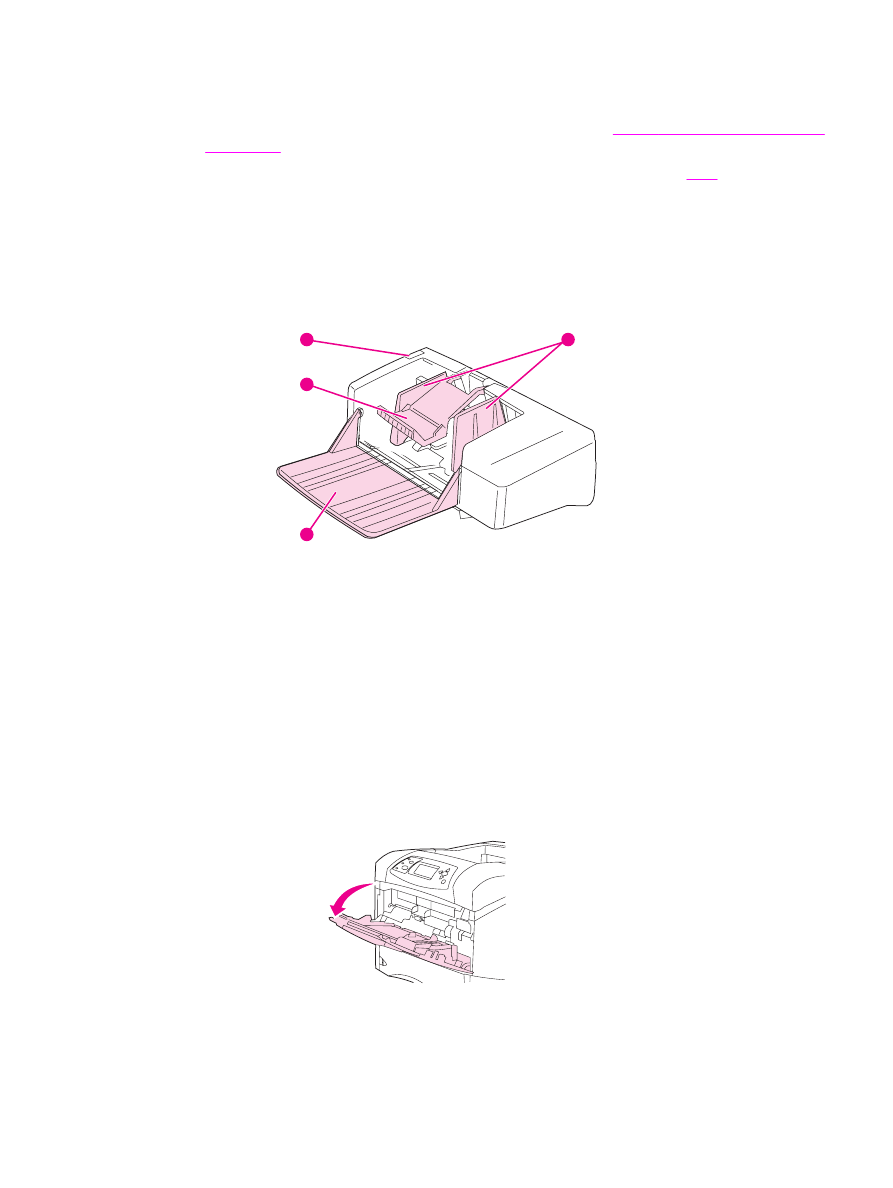
オプションの封筒フィーダを取り付ける
次の手順に従って、オプションの封筒フィーダをプリンタに取り付けます。
オプションの封筒フィーダを取り付けるには
1. トレイ 1 を開きます。
64
第
2 章 印刷作業
JAWW
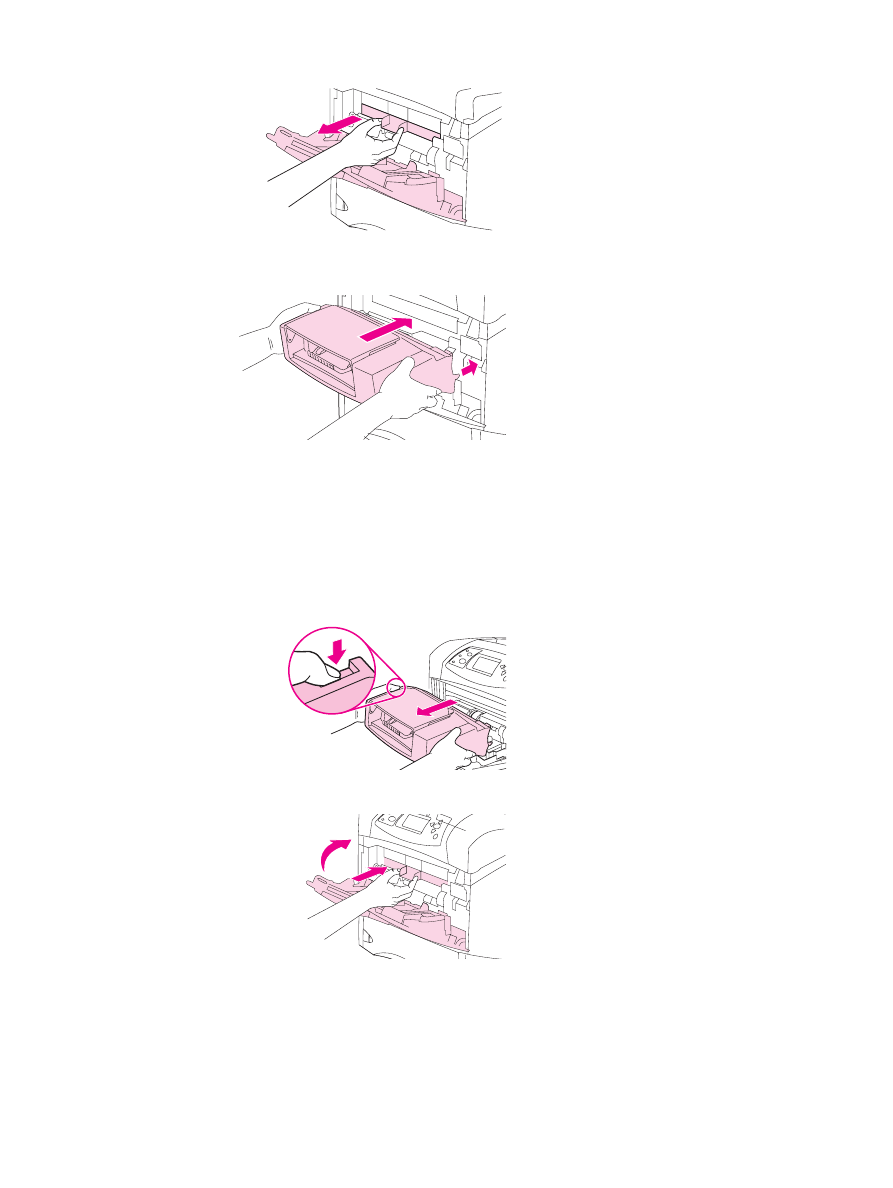
2. プリンタから封筒挿入口のプラスチック カバーを取り外します。
3. オプションの封筒フィーダをプリンタに差し込み、一番奥まで押し込んで確実に固定し
ます。封筒フィーダを軽く引いてみて、しっかりと固定されていることを確認します。
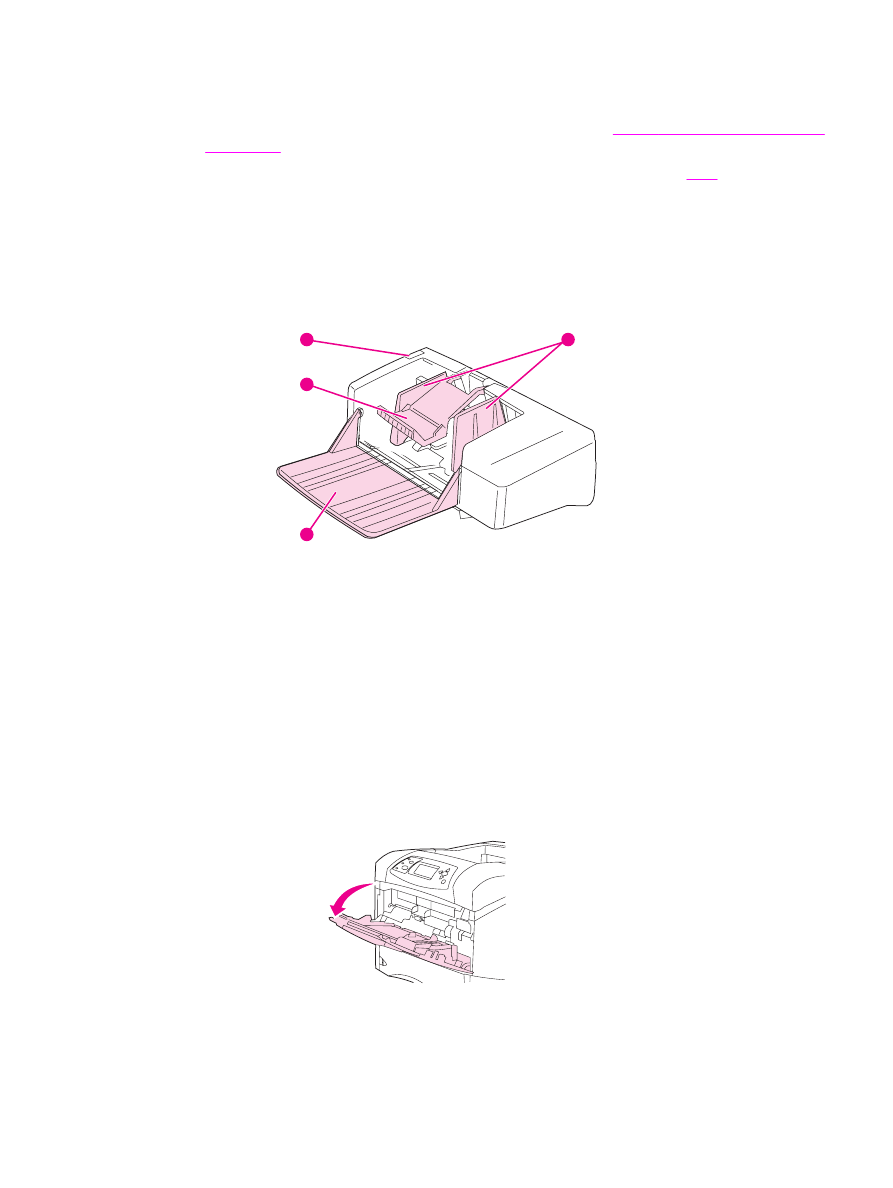
オプションの封筒フィーダを取り付ける
次の手順に従って、オプションの封筒フィーダをプリンタに取り付けます。
オプションの封筒フィーダを取り付けるには
1. トレイ 1 を開きます。
64
第
2 章 印刷作業
JAWW
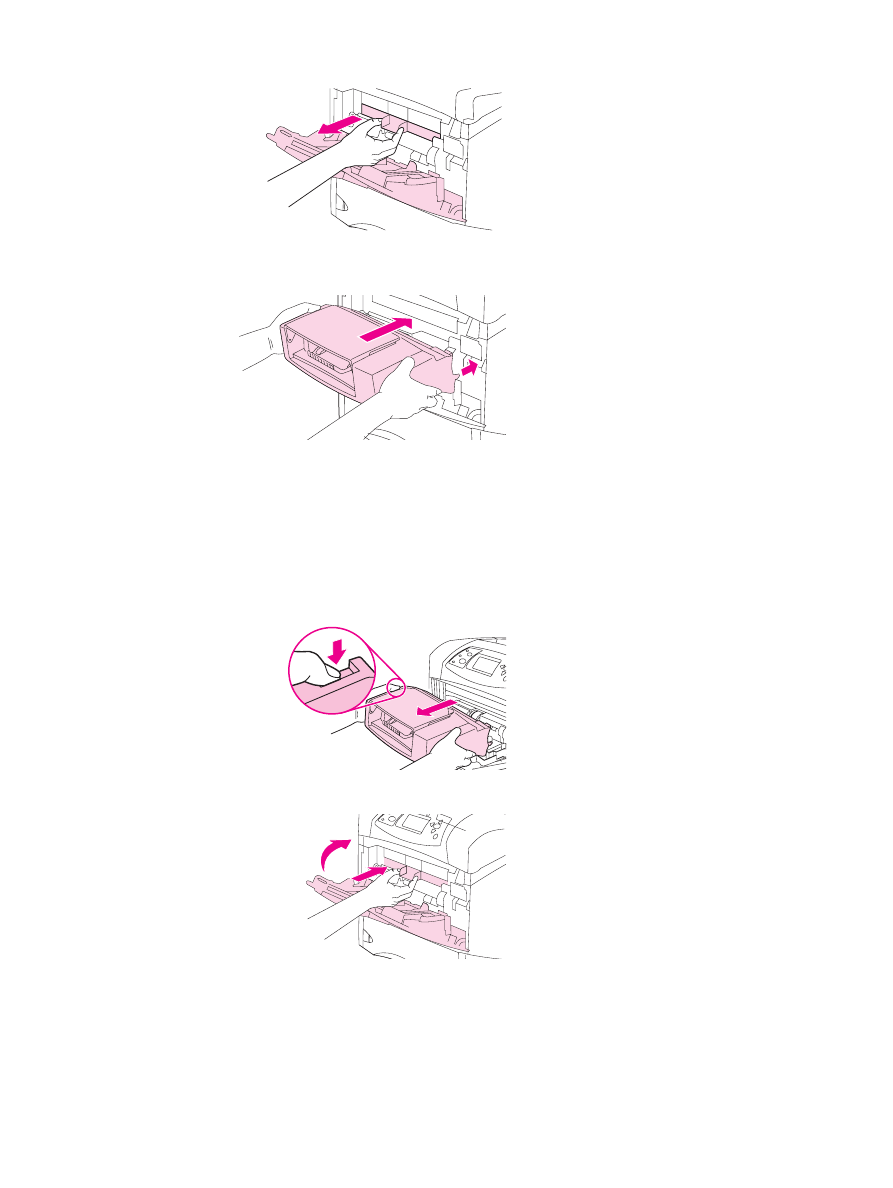
2. プリンタから封筒挿入口のプラスチック カバーを取り外します。
3. オプションの封筒フィーダをプリンタに差し込み、一番奥まで押し込んで確実に固定し
ます。封筒フィーダを軽く引いてみて、しっかりと固定されていることを確認します。